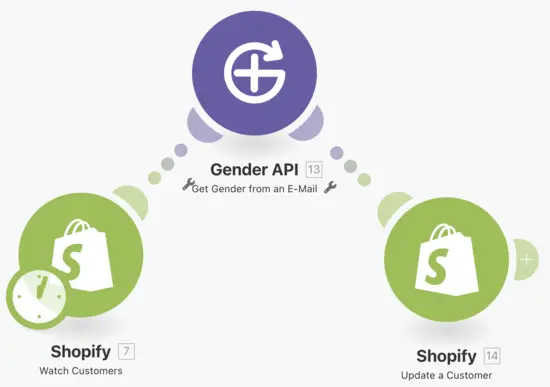Make.com과 GenderAPI를 손쉽게 통합하여 워크플로우에서 성별 정보를 자동으로 판별하는 방법을 알아보세요. 단계별 안내로 원활한 자동화를 실현할 수 있습니다.
단계별 안내를 시작하기 전에 아래 버튼을 클릭하여 GenderAPI Make 통합을 먼저 연결하세요.
통합 연결하기Make.com과 GenderAPI를 손쉽게 통합하여 워크플로우에서 성별 정보를 자동으로 판별하는 방법을 알아보세요. 단계별 안내로 원활한 자동화를 실현할 수 있습니다.
단계별 안내를 시작하기 전에 아래 버튼을 클릭하여 GenderAPI Make 통합을 먼저 연결하세요.
통합 연결하기